Slik sender du bilder fra iPhone med lokaliseringsdata fjernet

Bare fordi du vil dele et bilde med noen, betyr det ikke nødvendigvis at du vil dele den nøyaktige plasseringen du tok med dem. Heldigvis er det enkelt å sende et bilde uten å sende sensitive data sammen med den.
iPhone, som andre smarttelefoner, innebærer tonnevis metadata i hvert fotografi du tar med innebygd kamera. Disse dataene, kjent som EXIF-data, inneholder mye godartet informasjon fra den generelle (tiden bildet ble tatt) til de svært tekniske (ISO-hastigheten kameraet brukt og fargeplassprofilen bildet ble tatt opp for eksempel) . Det inkluderer også, hvis telefonen er konfigurert til å tillate det, innebygde GPS-data (kjent som "geotagging") som angir stedet bildet ble tatt ned til noen få kvadratmeter.
Mens det ikke knapt betyr noe om moren din vet at bildet av barnet ditt ble tatt i hagen din (som hun sannsynligvis allerede har adressen og vet hvor du bor) det er en annen historie hvis du sender et bilde til en potensiell Craigslist-kjøper at du helst ikke vet nøyaktig hvor bildet ble tatt. Heldigvis er det flere enn noen få apper som gjør det enkelt å sende et bilde med EXIF-metadataene fjernet.
RELATERT: Hva er EXIF-data, og hvordan kan jeg fjerne det fra bildene mine?
Merk: Vårt fokus i dag er å sende bilder fra iPhone eller iPad med GPS-posisjon (og andre metadata) fjernet; Hvis du vil fjerne alle metadataene fra eksisterende bilder, må du stoppe iPhone fra å registrere GPS-metadata i fremtiden, se vår veiledning om emnet her.
Slik sender du GPS-stoppede bilder med ViewExif
Hvis du søker i App Store, er det dusinvis på dusinvis av iOS-apper for visning, manipulering og fjerning av EXIF-metadata. Mens du er fri til å utforske gjennom dem alle, inkludert de gratis alternativene, anbefaler vi på det sterkeste ViewExif ($ 0.99), som er mer enn verdt pengene.
RELATED: Slik tilpasser du iOS-delingen Meny
VisExif er ikke bare veldig enkelt å bruke, men det integreres så godt med iOS-aksjesystemet som det kommer til å føles som en funksjon integrert i iOS til å begynne med. For å komme i gang, ta tak i din iOS-enhet og last ned ViewExif fra App Store. Når du har lastet ned appen, motstår trangen til å trykke på "Åpne" -linken rett i App Store-appen. ViewExif er helt utviklet for å integrere i iOS og bli kalt fra andre apper. Hvis du kjører appen i seg selv, gir den deg bare informasjon om appen og brukerhåndboken.
I stedet åpner du appen Bilder (eller hvilken som helst annen app du bruker regelmessig til å administrere og sende bildene dine). Velg et bilde. Du vil merke, i skjermbildet vårt nedenfor, at vi har plassering uskarpt. Testbildet vi tok av en tidlig vårblomst som blomstrer i vår bakgård var ganske nøyaktig merket med den nøyaktige plasseringen av bakgården vår. Trykk på Del-ikonet i nedre venstre hjørne.

I menyen Del kan du sveipe til venstre på den nedre menyen, der systemet fungerer som Kopier og Lim inn.
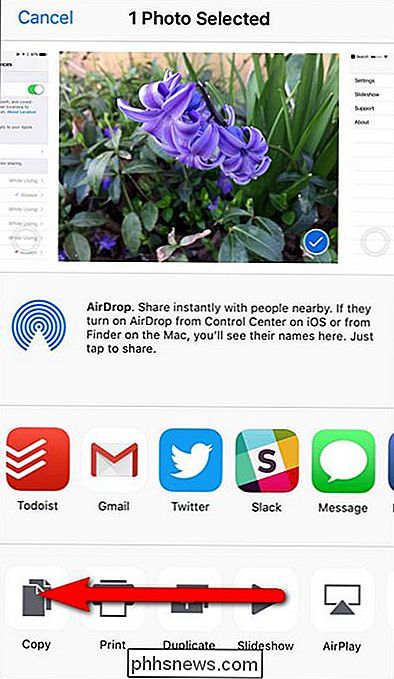
På slutten av funksjonsraden, trykk på ikonet "Mer".
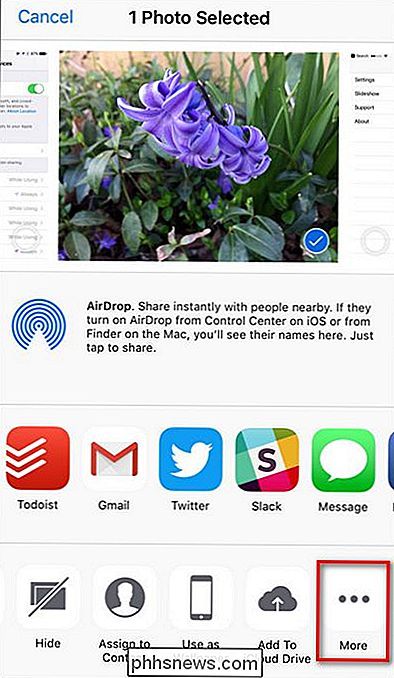
Finn oppføringen i aktivitetslisten for "ViewExif" og slå på den. I skjermbildet nedenfor har vi ikke bare slått på det, men også dratt det lenger opp på listen for å få lett tilgang ved å ta tak i det lille trebjørnikonet. Trykk på "Ferdig".
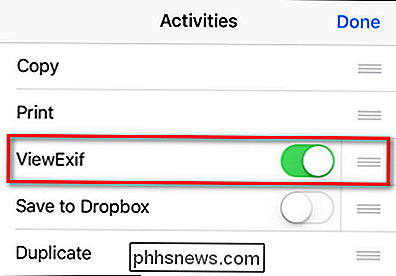
Nå på skjermbildet for bildevalg ser du "ViewExif" som et alternativ i funksjonslinjen nederst. Trykk på det nå.
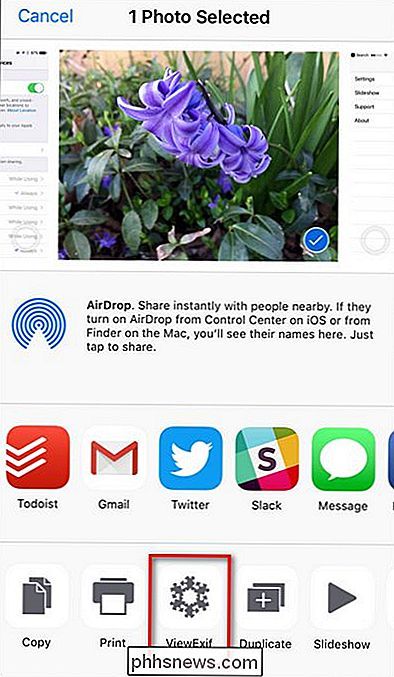
Du blir umiddelbart bedt om å tillate "ViewExif" å få tilgang til bildene dine. Klikk på OK.
Her kan du se alle metadataene som er vedlagt bildet, inkludert de ovennevnte tekniske statistikkene om det, samt posisjonsdataene. Mens ViewExif er, som navnet tilsier, perfekt for å gjennomgå denne informasjonen, er vi her for å sende bildet med den informasjonen fjernet. For å gjøre det, trykk på Del-ikonet øverst til venstre på skjermen.
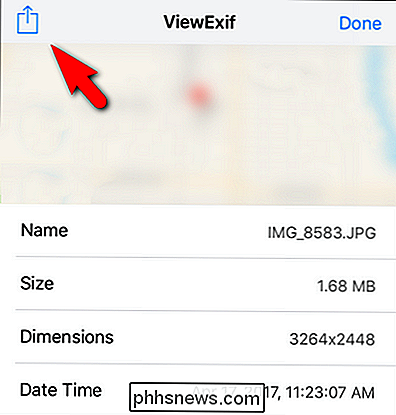
Velg "Del uten metadata" fra hurtigmenyen.
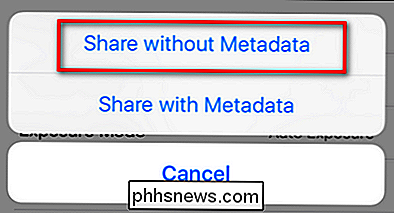
Når du har valgt "Del uten metadata", blir du bedt om å velge hvordan du vil dele den. Du kan velge fra noen av de vanlige mistenktene i delingsgalleriet ditt, inkludert AirDrop, Message, Mail eller et annet alternativ som er tilgjengelig for deg, inkludert å laste opp bildet til din iCloud Drive, Dropbox eller andre skygtjenester.
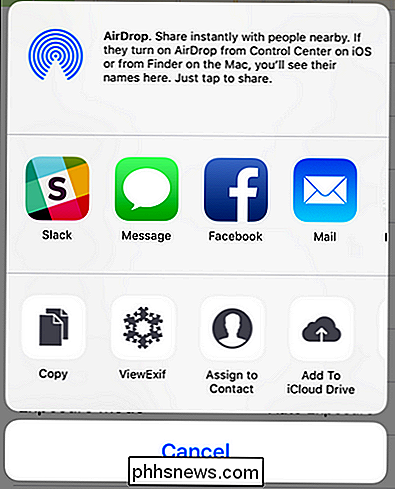
Det er alt der er det! ViewExif strimler metadataene unna, og bildet, uansett hvor du sender det, vil bare avsløre hva bildet selv viser og ikke de skjulte dataene (inkludert GPS-koordinatene der den ble tatt).
Bildekreditt: sterankofrank.

Slik matcher du farger på flere skjermer
Hvis du er noe som meg, elsker du å jobbe med en stor, bøyd desktop PC med så mange skjermer som passer på din store, bøffe pulten. Og hvis du er noe som meg, kjører det deg også gal når farger og bildeinnstillinger på disse skjermene ikke samsvarer nøyaktig. Jeg vil ikke lyve: å få skjermene dine til å matche hverandre er en tøff chore, spesielt hvis de kommer fra flere produsenter eller produktlinjer.

Slik legger du til en nedlastingskalender i MacOS Menylinje Klokke
Windows-brukere kan klikke klokken på oppgavelinjen for å se en kalender som er perfekt hvis du trenger å vite hvilken dag av uken 17. juni er. Macer tilbyr ikke denne funksjonen, i hvert fall ikke ute av boksen. Men det finnes programmer som kan legge til en. Vårt favorittfrie alternativ er et program kalt Itsycal.



